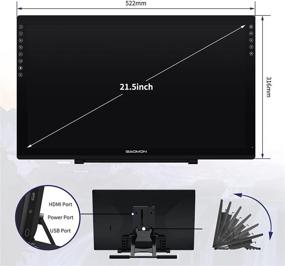Описание 🖥️ Улучшенный графический планшет GAOMON PD2200 Full-Laminated - 92% NTSC, 8192 уровня давления, стилус без батареи с поддержкой наклона, 8 сенсорных кнопок, 21,5-дюймовый монитор для рисования с регулируемой подставкой.
【ДЛЯ ОНЛАЙН-ОБУЧЕНИЯ И СОВЕЩАНИЙ】Вы можете использовать графический планшет GAOMON PD2200 для онлайн-обучения и удаленных встреч. Он работает с большинством программ для онлайн-совещаний, таких как Zoom и т. д. 【ДЛЯ ЦИФРОВОГО ИСКУССТВА И ТВОРЕНИЯ】 -- Это не только для новичков, но и для профессионалов в области цифрового рисования, черчения, графического дизайна, 3D-художественных работ, анимации и т. д. 【ДЛЯ АННОТИРОВАНИЯ И ПОДПИСИ】 -- Он также широко используется в аннотировании и подписание файла в формате excel, word, pdf, ppt и т. д. 【ПОЛНОЛАМИНИРОВАННЫЙ ЭКРАН HD и 92% NTSC】 -- Визуально параллакс будет выведен на самый низкий уровень. 【С ПРЕДВАРИТЕЛЬНО НАНЕСЕННОЙ ПЛЕНКОЙ AG】 -- Чтобы защитить чертежный монитор PD2200 во время длительной транспортировки и избежать пузырей при нанесении пленки, мы заранее нанесли антибликовую пленку на нашем беспыльном заводе. После того, как вы снимите защитную пленку с внешнего слоя, настоящая пленка останется на PD2200. 【8192 УРОВНЯ ДАВЛЕНИЯ И ПЕРО БЕЗ АККУМУЛЯТОРА】【ФУНКЦИЯ ПОДДЕРЖКИ НАКЛОНА】 -- Планшет для рисования GAOMON PD2200 использует перо без аккумулятора 8192 с функцией поддержки наклона, что позволяет вам создавать свои замечательные произведения с превосходным контролем и потрясающей плавностью. [ДЕРЖАТЕЛЬ ДЛЯ РУЧЕК И НАКОНЕЧНИКИ ДЛЯ РУЧЕК] -- 8 сменных наконечников помещаются внутрь держателя для ручек. [8 СЕНСОРНЫХ ЯРЛЫКИ] -- Они доступны для настройки в драйвере GAOMON. 【1000: 1 КОНТРАСТНЫЙ КОЭФФИЦИЕНТ】 -- Обеспечивает более четкие и яркие эффекты изображения. 【ДРУГАЯ ИНФОРМАЦИЯ О ДИСПЛЕЕ】 -- Максимальный угол обзора: 89°/89°(Г)/89°/89°(В) (тип.)(CR>10). Площадь дисплея: 476,64 х 268,11 мм (18,8*10,6 дюйма). Время отклика: 25 мс. 【КАК ОТКЛЮЧИТЬ ЭКРАННОЕ МЕНЮ】 -- Нажмите и удерживайте кнопку меню в течение 6 секунд, чтобы активировать экранное меню. Здесь вы можете настроить цвет, яркость и т. д. 【КАК НАСТРОИТЬ ЦВЕТ】--Перейдите к RGB-Цвет--Цветовой эффект--Введите «ПОЛЬЗОВАТЕЛЬ» -- Затем вы можете настроить оттенок и насыщенность RGBCYM здесь. 【ПОДДЕРЖКА ОС И СОВМЕСТИМОСТЬ ПРОГРАММ】 -- Работайте с ноутбуками или настольными компьютерами, работающими под управлением Windows 7/8/8.1 или выше, Mac OS 10.12 или выше; совместим с большинством основных программ для рисования, таких как Photoshop, SAI версии 2, Illustrator, krita, firealpaca, gimp, SketchBook Pro, MediBang Paint Pro и т. д.
Hide